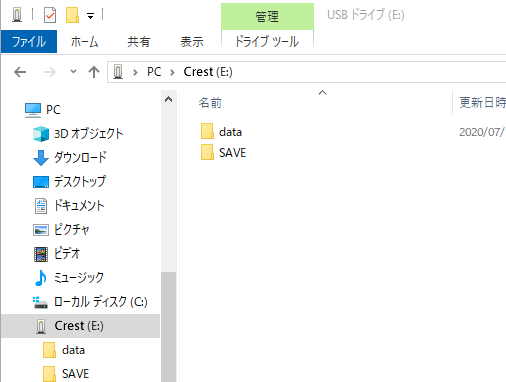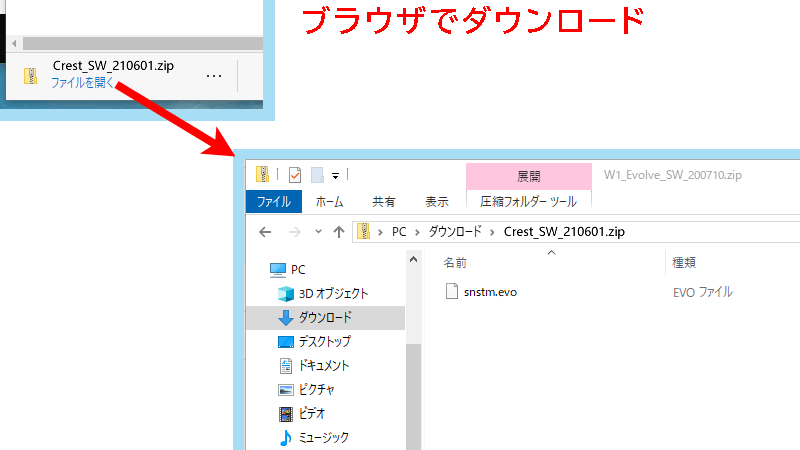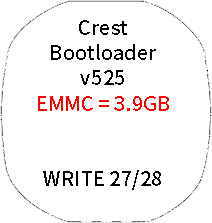Shot Navi Crest ソフトウェア(ファームウェア)のバージョンアップ方法
現在 Shot Navi Crest の最新のバージョンは
1.20です
本データは Shot Navi Crest にインストールされているナビソフトを更新するデータファイルです。
[ 主な修正/改善内容]
[ 主な修正/改善内容]
- 1.20歩数計の履歴が想定外のタイミングで消えることがるのを修正
- 1.19ナビ中ホールから大きく離れているときに自動でホール検索が行われるタイミングを調整しました
ナビ中断中に右中ボタン長押しした際、ナビ復帰ではなくナビ開始となっていたのを修正 - 1.17韓国語設定時にゴルフ場自動検索をしたときにフリーズをしてしまうのを修正
- 1.16一部のホールで、GPS未取得時に方向線を表示しようとした際に、連続して再起動がかかってしまっていたのを修正
一部韓国語表記の修正 - 1.15高低差表示時の推奨距離がドライバー距離より大きい時は水平距離表示をするように修正
フェアウェイビューでフェアウェイまでの距離がドライバー距離より大きいときは、フェアウェイまでの距離表示はしないように修正 - 1.13特殊モデル対応
- 1.12韓国語表記に対応
- 1.10レイアウト情報の無い一部ゴルフ場データの表示が正しく行われていなかったのを修正
- 1.08高低差表示領域の調整
- 1.07地点、スコアデータが正しく保存されないことがある不具合の修正
- 1.06社内確認用の修正
- 1.04ナビ中断から復帰した際、オートメジャー機能がOFFになってしまうのを修正
- 1.01初期出荷時
ソフトウェア概要
| 名称 | Shot Navi Crest 用ソフトウェア修正プログラム |
| 対象製品 | Shot Navi Crest |
| 使用環境 |
Windows 10, 11 / Mac
本体とPCを付属充電ケーブルにて接続 ZIPファイルを展開するソフトウェアが必要です |
| 転載条件 | 許可無く転載不可 |
使用許諾契約書をお読みください
使用許諾契約書
注意事項 使用条件
本データには「使用許諾契約書」がございます。ダウンロード前に下記の使用許諾契約書を必ずお読みください。
ダウンロードを開始された場合には本許諾書に同意されたものとさせていただきます。
ダウンロードを開始された場合には本許諾書に同意されたものとさせていただきます。
使用許諾契約書
本ソフトウエアをご使用になる前に、下記の使用条件をよくお読みください。
ご使用になられた時点で、下記使用条件に同意してテクタイト株式会社(以下テクタイトといいます。)との間で契約が成立したものとさ せていただきます。
1. 本ソフトウエアおよびその複製物に関する権利はその内容によりテクタイトまたはテクタイトのライセンサーに帰属します。
2. テクタイトは、本ソフトウエアのユーザー(以下ユーザーといいます。)に対し、本ソフトウエアをShot Navi CrestとPC を接続し各種サービスを利用する目的で本ソフトウェアを使用する非独占的権利を許諾します。
3. ユーザーは、本ソフトウエアの全部または一部を修正、改変、リバース・エンジニアリング、逆コンパイルまたは逆アセンブル等する ことはできません。
4. テクタイトおよびShot Navi Crestの製造元メーカーは、本ソフトウエアがユーザーの特定の目的のために適当であること 、もしくは有用であること、または本ソフトウエアに瑕疵がないこと、その他本ソフトウエアに関していかなる保証もいたしません。
5. テクタイトおよびShot Navi Crestの製造元メーカーは、本ソフトウエアの使用に付随または関連して生ずる直接的または 間接的な損失、損害等について、いかなる場合においても一切の責任を負いません。
6. ユーザーは、日本国政府または該当国の政府より必要な許可等を得ることなしに、本ソフトウエアの全部または一部を、直接または間 接に輸出してはなりません。
ご使用になられた時点で、下記使用条件に同意してテクタイト株式会社(以下テクタイトといいます。)との間で契約が成立したものとさ せていただきます。
1. 本ソフトウエアおよびその複製物に関する権利はその内容によりテクタイトまたはテクタイトのライセンサーに帰属します。
2. テクタイトは、本ソフトウエアのユーザー(以下ユーザーといいます。)に対し、本ソフトウエアをShot Navi CrestとPC を接続し各種サービスを利用する目的で本ソフトウェアを使用する非独占的権利を許諾します。
3. ユーザーは、本ソフトウエアの全部または一部を修正、改変、リバース・エンジニアリング、逆コンパイルまたは逆アセンブル等する ことはできません。
4. テクタイトおよびShot Navi Crestの製造元メーカーは、本ソフトウエアがユーザーの特定の目的のために適当であること 、もしくは有用であること、または本ソフトウエアに瑕疵がないこと、その他本ソフトウエアに関していかなる保証もいたしません。
5. テクタイトおよびShot Navi Crestの製造元メーカーは、本ソフトウエアの使用に付随または関連して生ずる直接的または 間接的な損失、損害等について、いかなる場合においても一切の責任を負いません。
6. ユーザーは、日本国政府または該当国の政府より必要な許可等を得ることなしに、本ソフトウエアの全部または一部を、直接または間 接に輸出してはなりません。
下記手順は Windows 10で、Microsoft Edge Ver8 を使用した場合の例です。
1. バージョンの確認方法
2. PCに Shot Navi Crest を充電ケーブルで接続する
PCに、充電ケーブルを接続し、Crest本体をはめ込みます。
※ 本体をはめ込む際は、説明書を参考にして、
4つの接点がつながるように確実にはめ込んでください。
※ 更新前に、充分に充電を行ってください。
※ 更新前に、充分に充電を行ってください。
3. ソフトウェア・アップデートファイルをダウンロード
ソフトウェアが圧縮されているZIPファイルをダウンロードします。
左のダウンロードボタンをクリックしてダウンロードしてください。
左のダウンロードボタンをクリックしてダウンロードしてください。
4. 本体にデータをコピーする
ダウンロードしたZIPファイルの中身を参照します。
(Crest_SW_[日付].zip というファイル名になります)
(Crest_SW_[日付].zip というファイル名になります)
ZIPファイルの中身を参照するには、別途ソフトウェアが必要な場合があります。
5. ソフトウェア更新
※ 特定のバージョンアップでは、設定値が初期化され、起動時に言語設定
その他の再設定が必要になります。ほかの設定値も初期値に戻っていますので、お手数ですが再設定をお願いします。
※ ファームウェア更新後、起動に失敗する場合は、右上、右下ボタンを同時に10秒ほど押し続けてみてください。(再起動処理に なります)
※ ファームウェア更新後、起動に失敗する場合は、右上、右下ボタンを同時に10秒ほど押し続けてみてください。(再起動処理に なります)
これで最新のソフトウェアへの更新作業は全て完了です